-
![]() Windows向けデータ復旧
Windows向けデータ復旧
- Data Recovery Wizard Free購入ダウンロード
- Data Recovery Wizard Pro 購入ダウンロード
- Data Recovery Wizard WinPE購入ダウンロード
- Partition Recovery購入ダウンロード
- Email Recovery Wizard購入ダウンロード
- おまかせデータ復旧サービス
概要:
PCでファイルをコピー/切り取り、貼り付けできなくなりました。コピー/貼り付けでファイルを他のハードドライブにバックアップ/移動することもできないようです。心配はいりません、本文が信頼性のある対処法を紹介しますので、それらの対処法を参照して簡単にコピー/切り取り/貼り付けできないエラーを修復できます。
コピー/貼り付け機能は、パソコンでファイルを複製するときに最も使われている機能ですが、時々機能しない場合があります。
コピー&貼り付けが動作できないときに、ファイルを他のハードドライブにバックアップする方法を分かっていますか。コピー/貼り付けでファイルを移動することに失敗しましたが、Ctrl+C/Ctrl+Vを押しても移動/バックアップできませんでした。どうやってこのエラーを解決しますか。ご存知の方は教えていただけると助かります。
最近、PCをWindows8からWindows10にアップデートしましたが、どのファイル、フォルダもコピー/切り取りできなくなりました。どうやってそのエラーを修復し、利用しますか。アドバイスをお願いします。
もし上記のように、Windows10/8/7でコピー/切り取り/貼り付けできないエラーに遭っているなら、この記事を読み続けて解決策を試してみましょう。
通常、コピー/切り取りはファイルをバックアップ/移動するためデザインされた機能です。もし、機能が使えない時に、どうやってファイルを複製しますか。
EaseUSの専門且つ無料のバックアップソフトがコピー/切り取り機能が無効になる時に役に立つと思います。このソフトを使うことで、シンプルな数クリックだけで大事なファイルやデータをバックアップイメージファイルの形として複製することができます。このイメージファイルの容量は実際の容量より小さくなりますので、容量の節約にもなると思います。
以下のボタンのクリックして無料ダウンロードして、大事なデータとファイルをバックアップすることができます。
では、下記のチュートリアルを参照して、EaseUS Todo Backup Freeを使って、ファイルをバックアップしてみましょう。
ステップ1. EaseUS Todo Backup を起動し、「バックアップを作成」をクリックします。

ステップ2. ファイル・ディスク・システム・アプリケーションの4つの種類から「ファイル」を選びます。
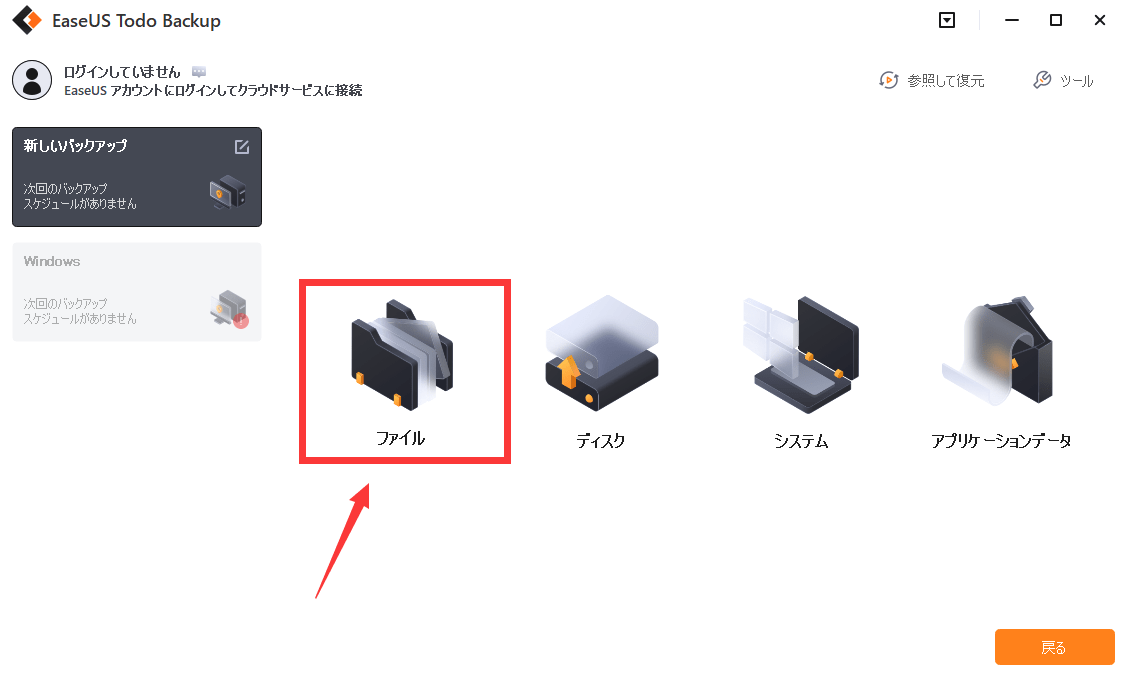
ステップ3. バックアップしたいファイルを選び、「OK」をクリックします。
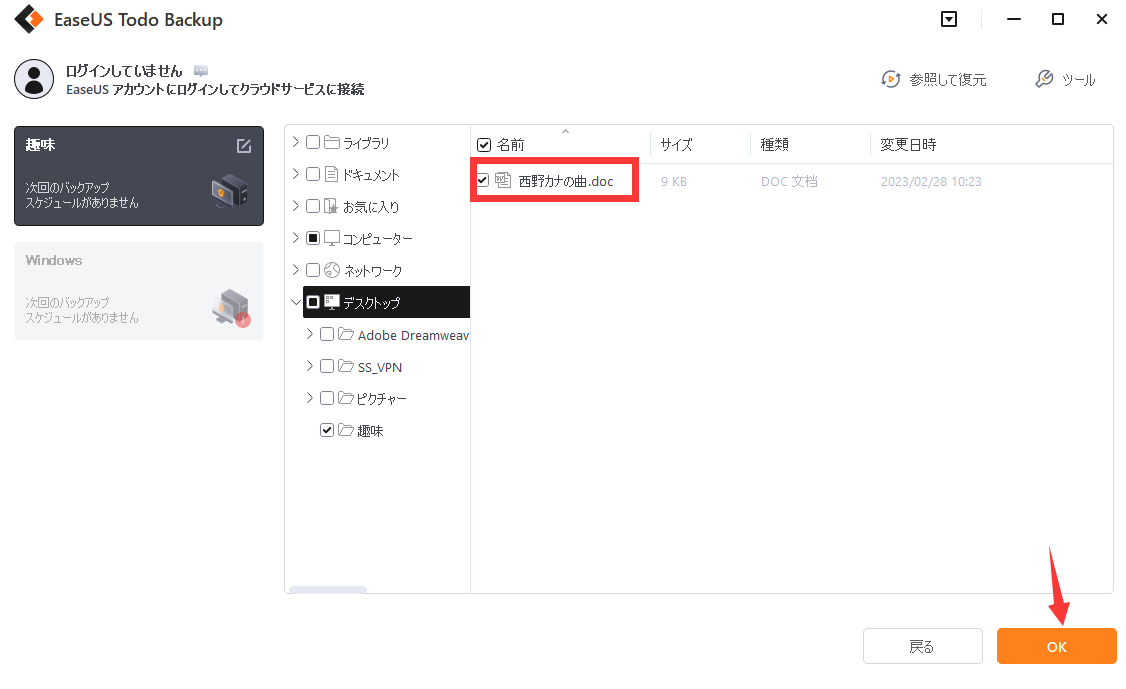
ステップ4. 次はバックアップの保存先を選択します。保存先はローカルドライブ・EaseUSクラウド・NAS・セキュリティゾーンの4つから選ぶことができます。
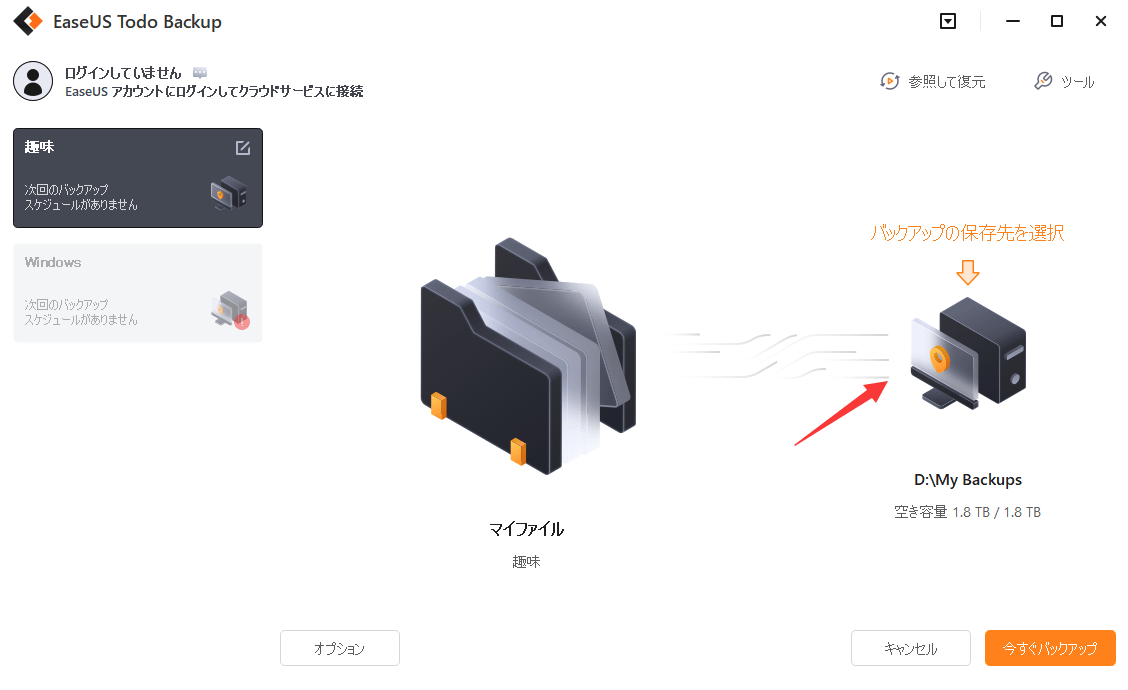
ステップ5. 保存先を選んだあと、「今すぐバックアップ」をクリックすると、バックアップが開始します。
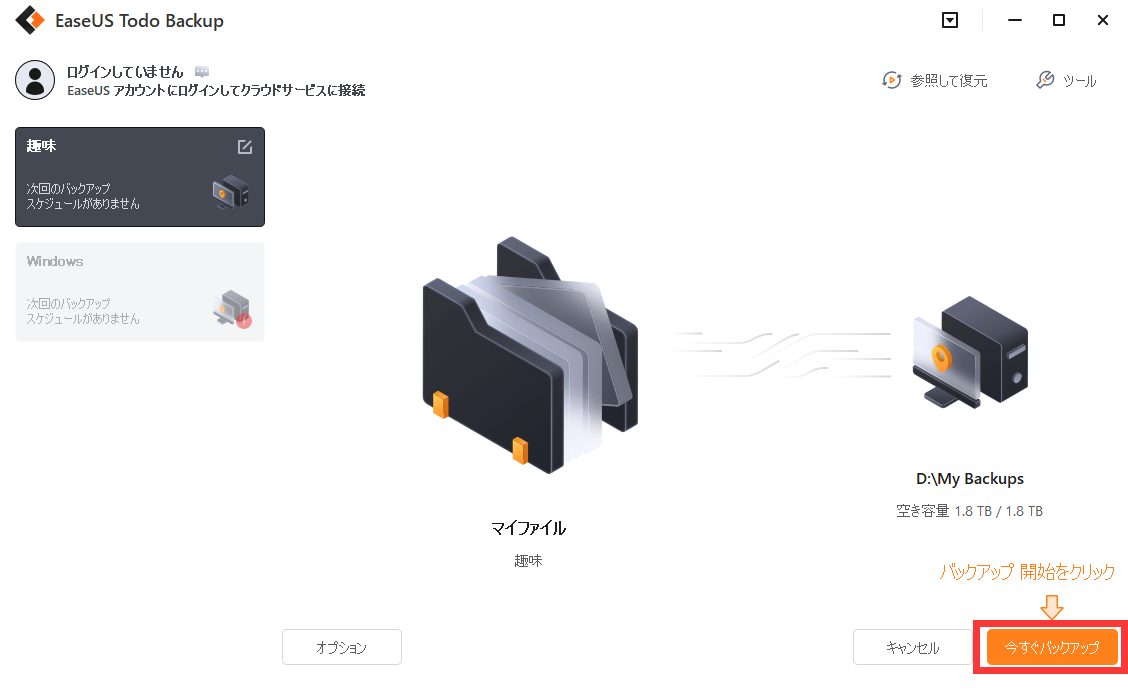
それでは、どうやってコピー/切り取り/貼り付けできないエラーを修復しますか、以下で効果のある対処法を掲載しますので、参照して試してみてください。
新しくインストールされていたAdobe Readerは、コピー/切り取り/貼り付けできない原因にもなります。コピー/切り取り/貼り付けできなくなっていると気づいたらすぐ、Adobe Readerをアンインストールしましょう。そしてコピー/切り取り/貼り付け機能が正常に動作できるかどうかをチェックしてください。
1.Win + Rボタンを押してCMDを入力してください。
2.sfc /scannowをタイプしてエンターキーを押してください。
3.もしSFCコマンドが実行されないと、dism /online /cleanup-image /restorehealthを入力し、エンターキーを押してください。
以上の手順を実行してからPCをリスタートして、コピー/切り取り/貼り付け機能が正常に動作できるかをチェックしてください。
もし、依然として動作できない場合、デバイスマネージャーに入ってキーボードのドライバーをアンインストール・再インストールしてください。
1.コンピューター/PCを右クリックし、管理を選択してください。
2.デバイスマネージャーを選択し、キーボードをダブルクリックしてください。
3.キーボードの下にあるアンインストールしたい機種を右クリックし、削除を選択してください。
4.デバイスのアンインストールの確認画面が表示されます、OKをクリックしてください。
5.PCをリスタートしてドライバーが自動的にインストールします。
EaseUS Todo Backup
PCのデータのセキュリティのため、完全・自動的にバックアップを実行できるバックアップソフトでもあり、ハードディスク・OSを完璧にクローンできる高度なクローンソフトでもあります。